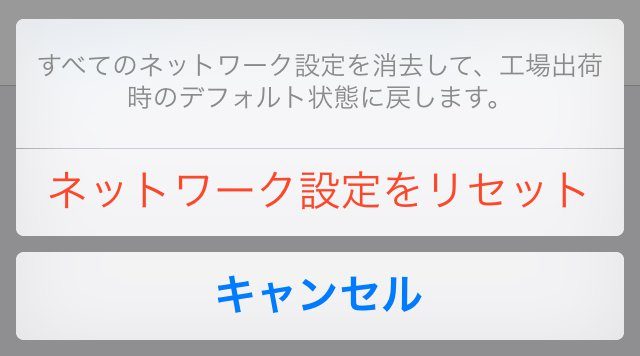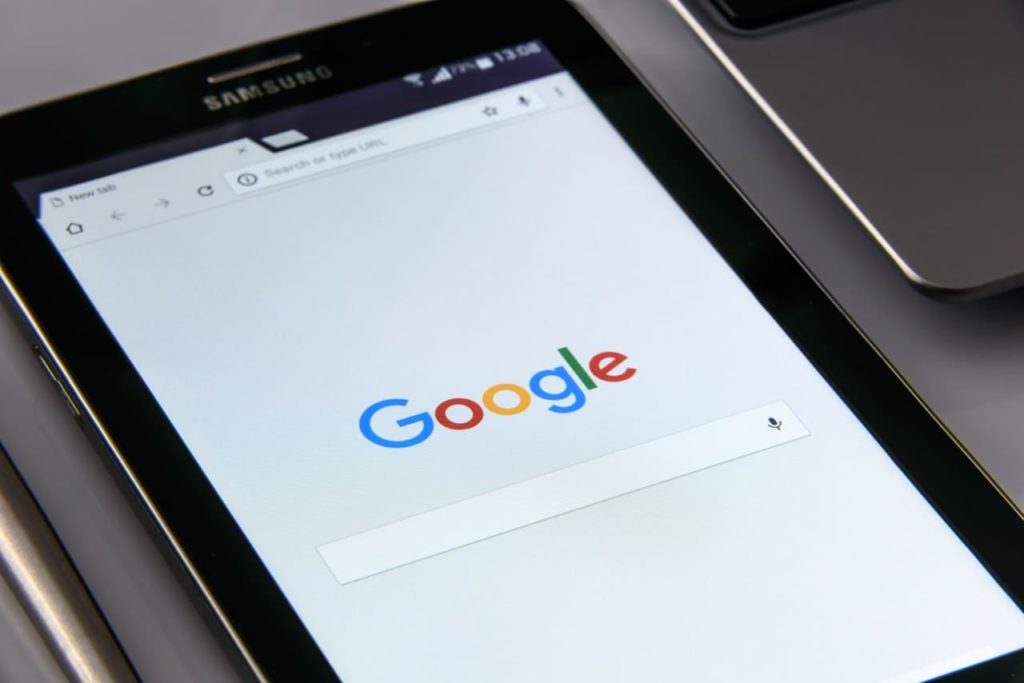
iPhoneやAndroidスマートフォンは、自分が調べてたいことを簡単に調べることができますし、男性女性問わず「他人に知られたくないこと」も検索していることがあります。
しかも、その内容は全て検索履歴としてiPhoneやAndroidスマートフォンに保存されています。そのため、自分の「調べたこと(検索キーワード)」を他人に知られる前に、検索履歴を削除したい、検索したキーワードを削除したいと質問が増えています。
そこで、あなたのiPhoneやスマートフォンを他人に見られる前に「検索履歴・閲覧履歴」の削除方法を解説していきます。
「dメニュー」の履歴削除
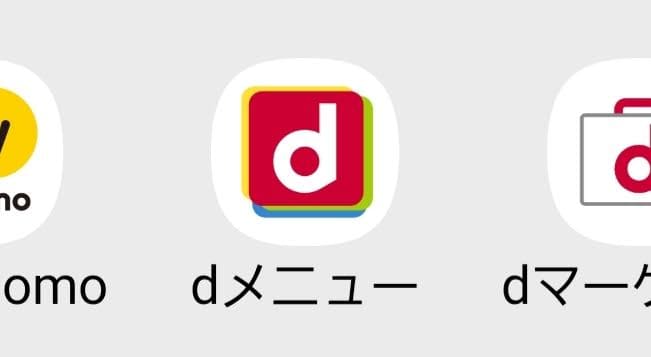
「dメニュー」は、ドコモのスマートフォンを購入すると、標準でインストールされているブラウザアプリのひとつですが、こちらは「ブラウザ(地球儀のアイコン)」と同じです。
dメニューの閲覧履歴の削除方法
- 「dメニュー(ブラウザ)」を選択。
- 「メニューボタン」を押下し「設定」を選択。
- 「プライバシーとセキュリティ」を選択。
- 「履歴を消去(閲覧データを削除)」を選択し「OK」で閲覧履歴が消去できます。
「文字入力履歴」、「キャッシュ」、「Cookie」なども一緒に削除しておくと、さらに完璧です。
「chrome」の履歴削除
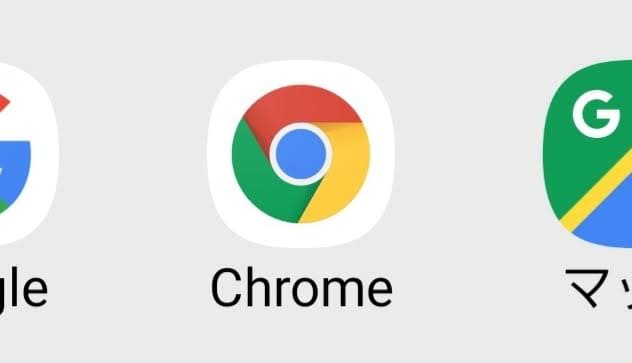
Androidスマートフォンでは、dメニューと同じように「Chrome」が標準でインストールされています。検索履歴の削除の場合でも、dメニューと基本的には同じ作業です。
Chromeの閲覧履歴の削除方法
- アプリ起動後、「メニューボタン」を押下。
- 「設定」もしくは「履歴」を選択。
- 画面下に表示される「閲覧履歴データの消去」を選択。
- 削除したい項目にチェックを入れて「クリア」を選択し、削除完了です。
「Google(検索キーワード)」の履歴削除
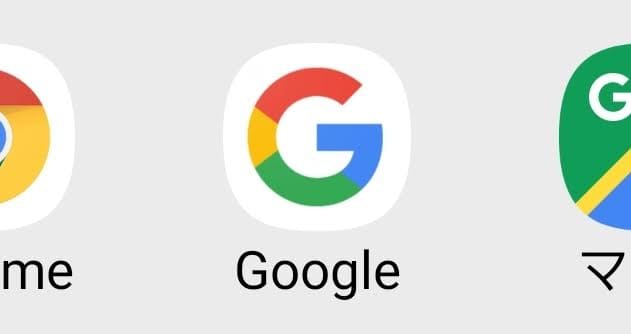
最後は「Google」の検索・閲覧履歴の削除になります。
- アプリ起動後、「メニューボタン(その他)」を押下。
- 「検索におけるデータ」を選択。
- 「検索アクティビティをすべて削除」を選択。
- 「削除」を選択し、削除完了です。
※アプリのバージョンよっては、削除方法が変更されています。
- アプリ起動後、「メニューボタン」を選択し、「設定」を選択。
- 「アカウントとプライバシー」を選択し、「Googleアクティビティ管理」を選択。
- 「ウェブとアプリのアクティビティ」を選択し、画面下の「履歴を管理」を選択。
- 画面右上に表示されている「メニュー」を選択し、「削除オプション」を選択。
- 削除したい期間を選択。
- 「削除」を選択し削除完了です。
また、Googleに関しては、「検索キーワード」が表示されてしまいますが、こちらの削除は表示されているキーワードを長押しすることで、検索キーワードを削除できます。
「iPhone(Safari)」の履歴削除
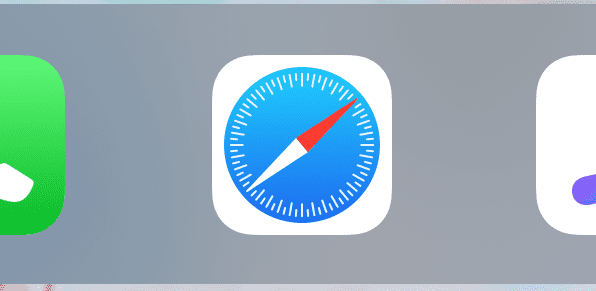
iPhoneでは、「Safari」が標準でインストールされています。iPhoneの検索履歴の削除も簡単にできますので覚えておきましょう。
Safariの閲覧履歴の削除方法
- アプリ起動後、画面下の「ブックマーク(本のアイコン)」を押下。
- 「履歴(時計のアイコン)」を選択。
- 画面下に表示される「消去」を選択。
- 「すべて」を選択し削除完了です。
知って得する!
オンラインショップで購入すると、頭金(相場5,000円~15,000円)がかからないため、店頭よりも安く購入することができます。さらにドコモは事務手数料(2,200円もしくは3,850円)もかかりません。
公式:ドコモオンライショップ
公式:auオンラインショップ